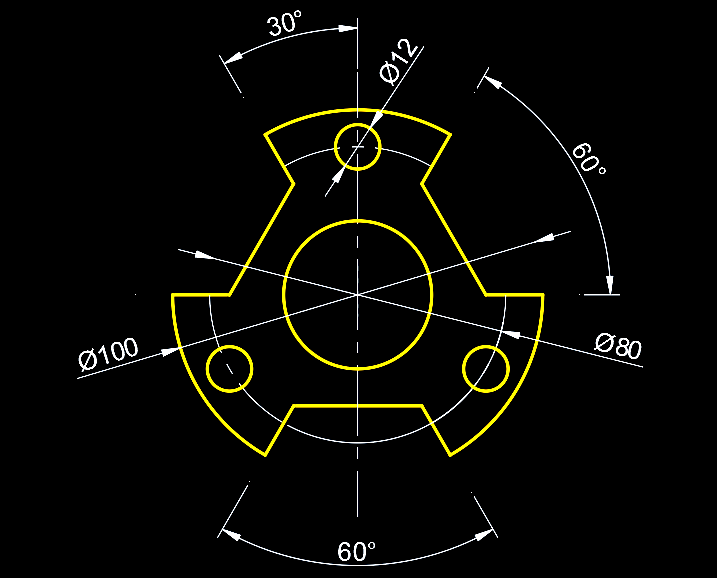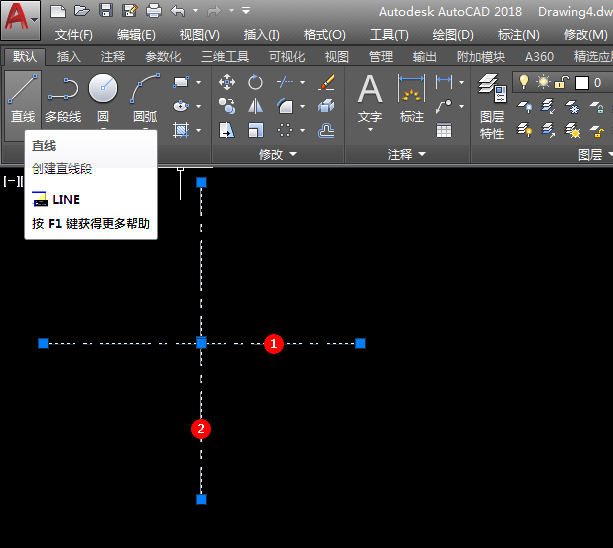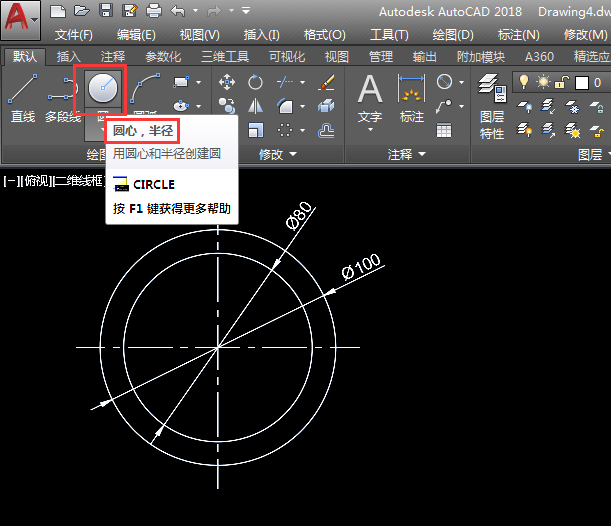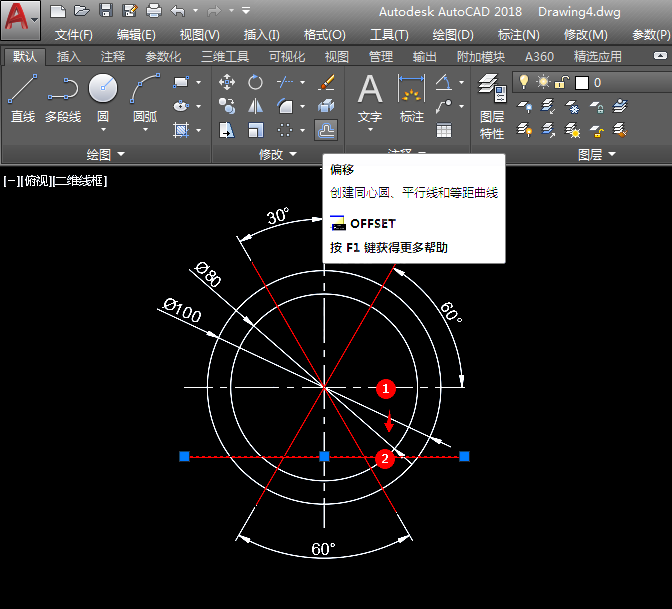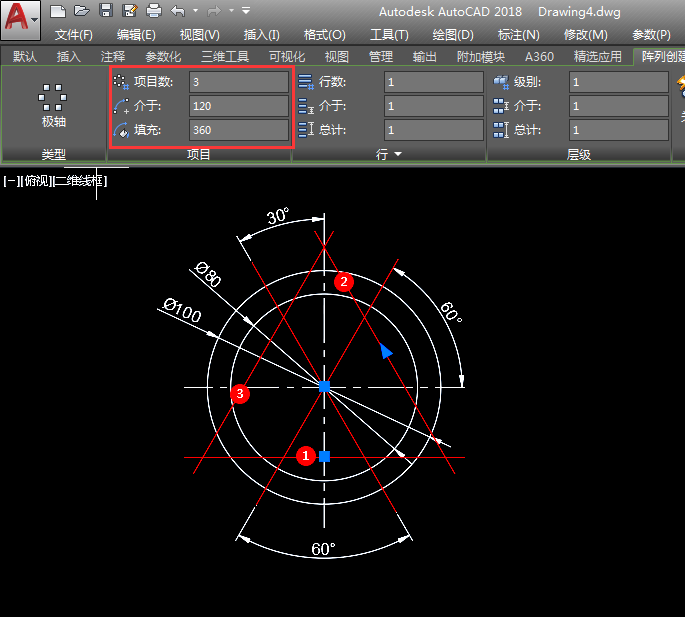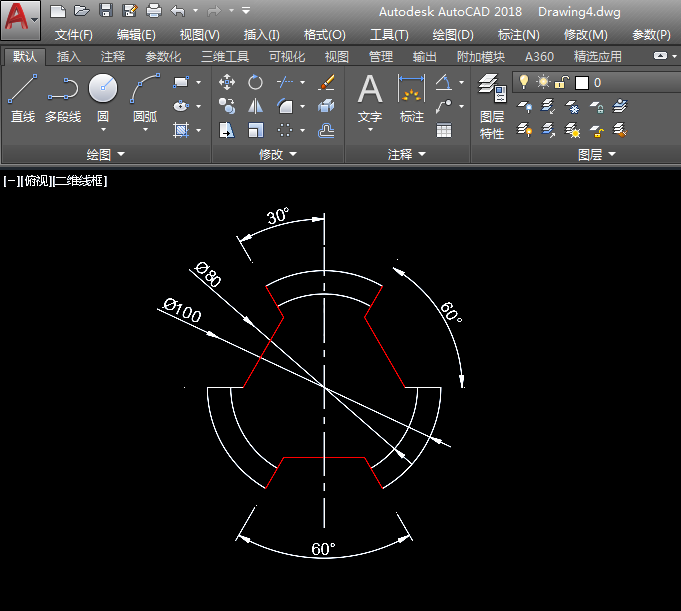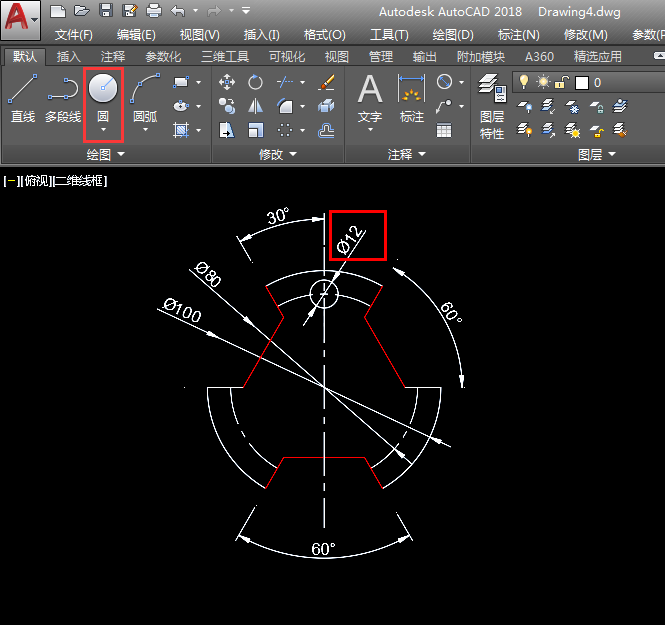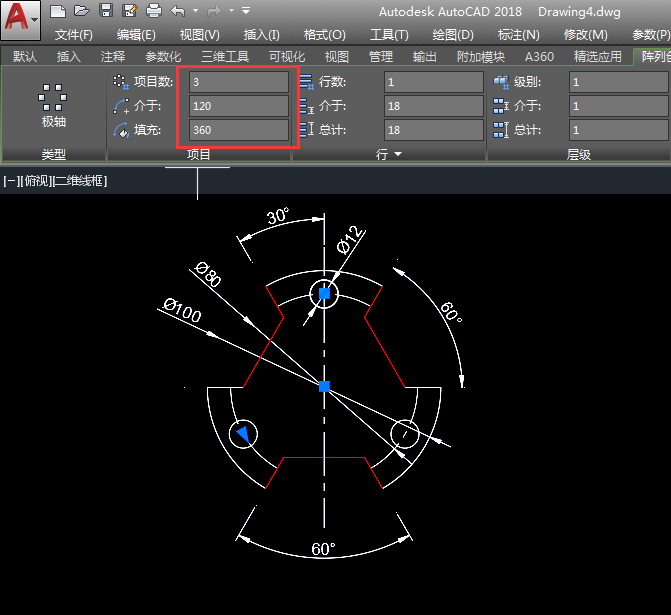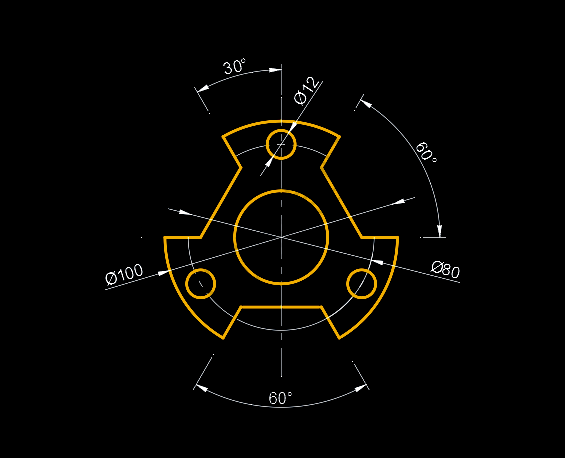|
|
|
|
| 下面给大家介绍的是通过CAD环形阵列画图练习,主要用圆、直线、环形阵列,修剪工具来完成,具体操作步骤如下: |
|
效果图:
1、打开CAD软件,点击直线工具,创建二条直线段,并设置虚线段。如下图所示:
2、点击圆心、半径创建同心圆,分别为半径40mm、50mm大小。如下图所示:
3、再使用直线工具,绘制二条斜线,角度为60度也30度的效果,如下图所示:
4、然后把水平线进行偏移。效果如下:
5、然后再把偏移的对象进行环形阵列,设置项目数为3,360度,效果如下图所示:
6、然后通过修剪工具,把不要的部分修剪掉,效果如下图所示:
7、然后再绘制一个直径为12的小圆,效果如下图所示:
8、同样的阵列3个出来,效果如下图所示:
9、最后画好了,进行标注,还有颜色的设置。
|